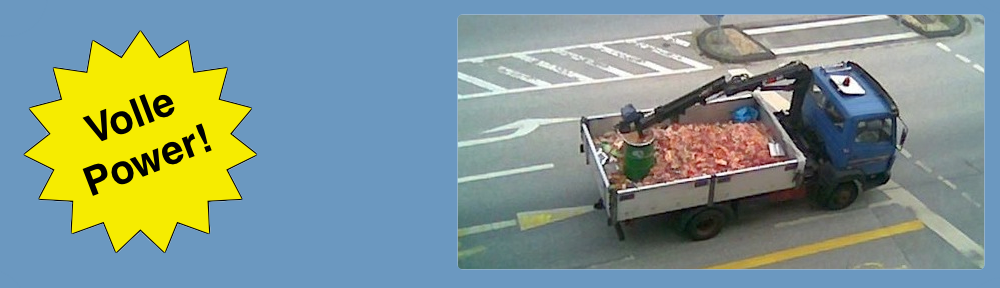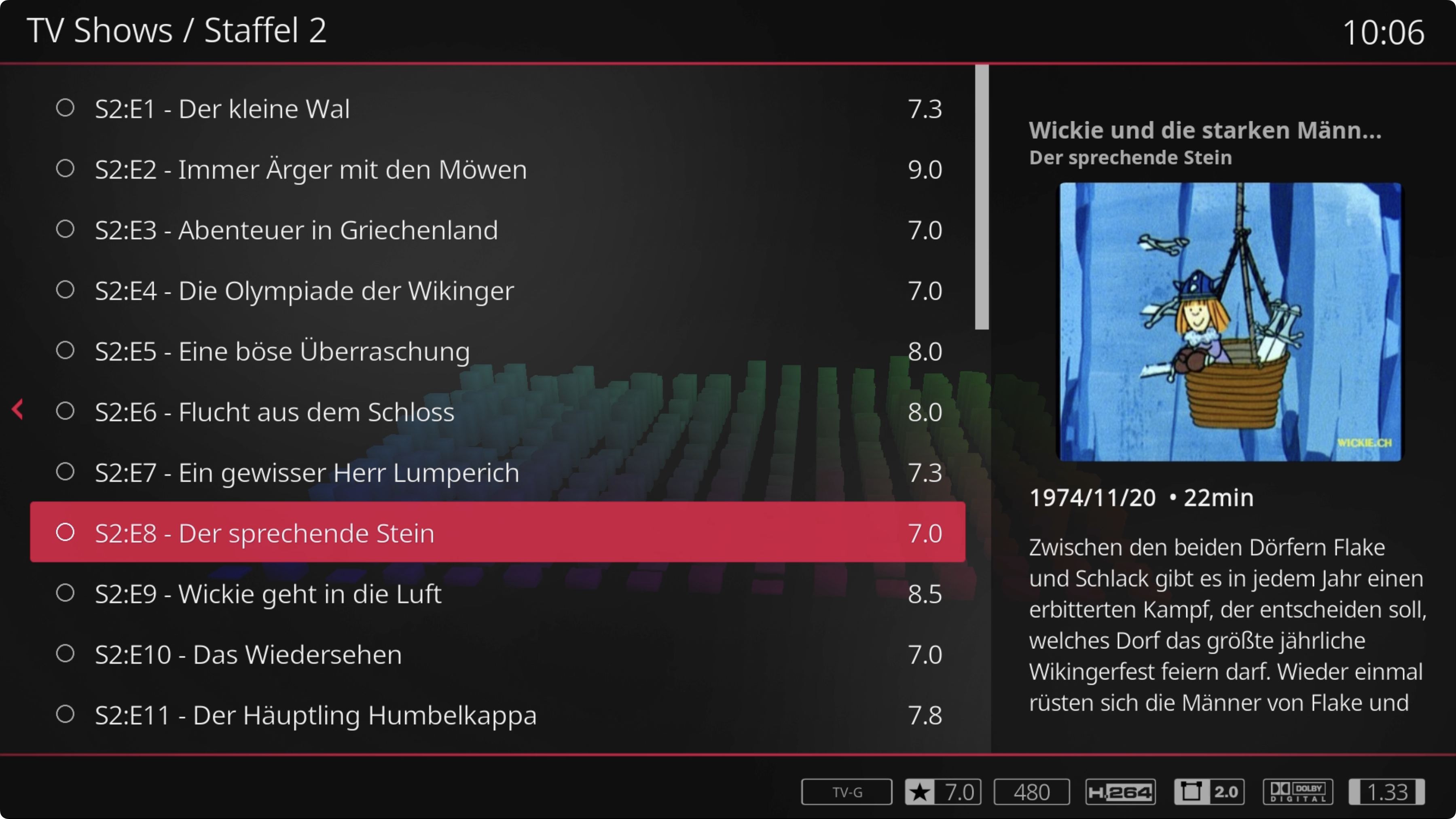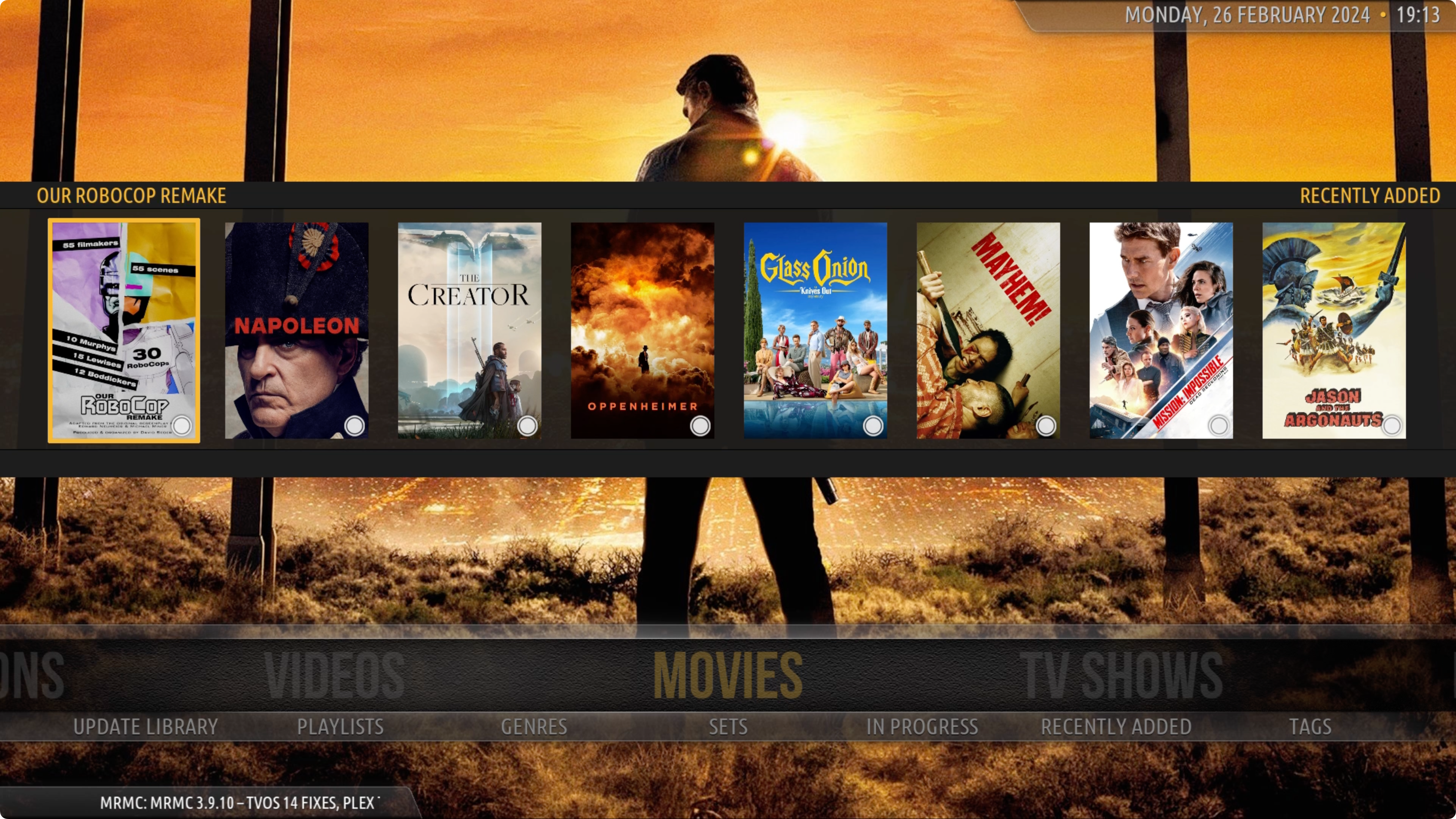
Wer ein NAS voller Filme, Serien und Alben herumstehen hat und diese Medieninhalte mit einem Apple TV konsumieren möchte wählt dafür Infuse [App Store]. Die Software ist einfach einzurichten, sieht blendend aus, wird regelmäßig aktualisiert und läuft stabil. Allerdings hat so viel Pro auch einen Preis.
Weitaus günstiger ist die Alternative MrMC [App Store], eine Kodi-Variante. Die Software ist kompliziert einzurichten, sieht mittelmäßig aus, wird selten aktualisiert – die im Februar 2024 aktuelle Version 3.9.12 ist vor zweieinhalb Jahren erschienen – und stürzt mitunter ab. Allerdings ist sie weitaus günstiger als Infuse, und bietet nicht nur einen ähnlichen, sondern größeren Funktionsumfang.
Wer jetzt ob der Kodi-Wurzeln von MrMC wissend nickt, kann damit aufhören. Aufgrund von Apples Richtlinien ist diese Kodi-Variante nicht durch Add-Ons oder Plugins erweiterbar. Das bedeutet: keine weiteren als die vier mitgelieferten Skins, keine Plugins für illegales Streaming (xStream), kein Nachrüsten der Darstellung der Songtexte oder zur Visualisierung bei einer Audio-Wiedergabe. So muss man denn mit dem Grundstock an Funktionen auskommen, die der App mitgegeben sind.
Dennoch spricht vieles für MrMC
+ es ist ein Multi-User-System, die Kinderserien und Mutters Schmonzetten nerven den Vater nicht
+ die Musiksammlung lässt sich wiedergeben
+ Fotos und Bilder lassen sich anzeigen
Die größte Hürde bei der Inbetriebnahme ist das Bekanntmachen der App mit dem NAS per SMB. Das gelingt über dieses Vorgehen:
Settings > Services > SMB Client > Use libdsm 2 for smb servers
Settings > File Manager > Add Source > Browse > Add network location…
Dann die Verbindungsdaten eintragen:
Protocol: SMB
Server Name: IP-Adresse des NAS
Shared Folder: darf leer bleiben
Port: darf leer bleiben
Username: NAS-Benutzername
Password: NAS Passwort
Nun lassen sich einzelne Ordner mit Filmen, Serien oder Alben hinzufügen über:
Setting > Media Sources > Video > Add Videos… > Browse >
Grundsätzlich lässt sich MrMC mit der Apple-TV-Fernbedienung steuern, alternativ klappt das auch mit der App Official Kodi Remote [App Store]. Damit sich die App und MrMC verstehen bedarf es noch einer Einstellung:
Settings > Services > Web Server > Allow Remote Control via HTTP
Wer seine Sehgewohnheiten mit Trakt festhält, kann den Dienst einbinden über
Settings > Services > Trakt.tv client
dann lediglich die von MrMC angezeigte URL im Browser öffnen, in das Trakt-Konto einloggen und den von MrMC angezeigten Code eingeben.
Wer nun auf den Geschmack gekommen ist und die Grenzen von MrMC ausloten möchte, darf sich eingeladen fühlen. Hilfreich sind dabei das Wiki von MrMC sowie das Forum von MrMC.